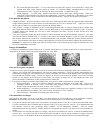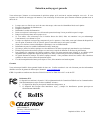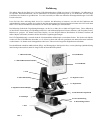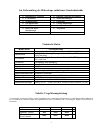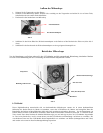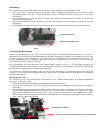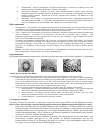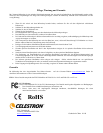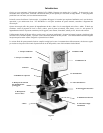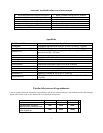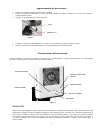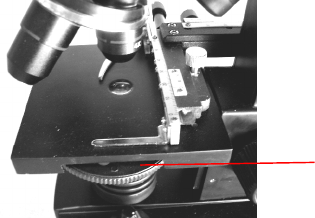
4. Drehen Sie die Objektivlinsen (11) mithilfe des Revolvers (12), bis die 4x-Objektivlinse sich direkt über der Probe befindet.
Beginnen Sie stets mit dem Objektiv der geringsten Vergrößerung (4x bei diesem Mikroskop), das Ihnen eine
Vergrößerungsleistung von 40x bietet. Arbeiten Sie sich dann zu höheren Vergrößerungsleistungen hinauf. Die 40x
Vergrößerungsleistung bietet das breiteste Sichtfeld und hellste Bild.
5. Schauen Sie auf den LCD-Bildschirm, während Sie den Triebknopf (6) drehen, bis die Probe ins Sichtfeld rückt. Sie müssen
eventuell die Objekttisch-Bewegungsknöpfe (Abb. 5) leicht einstellen, um die Probe im Sichtfeld zu zentrieren.
6. Mit der 4x Objektivlinse können Sie auch die Vergrößerungsleistung im Bereich von 40x bis 160x unter Verwendung des
Digital-Zooms des LCD-Moduls variieren. Verwenden Sie die Richtungstasten auf dem LCD-Modul zur Verwendung des
Digital-Zooms. Im Mittelpunkt des Bildschirms sehen Sie dann ein Symbol eines Vergrößerungsglases, das Ihre jeweilige
Digital-Zoom-Einstellung angibt.
7. Für höhere Vergrößerungsleistungen müssen Sie den Objektivrevolver auf das 10x-Objektiv drehen. Für die maximale
Vergrößerungsleistung drehen Sie ihn auf das 40x-Objektiv. Sie müssen bei Änderung der Vergrößerungsleistung der
Objektivlinsen die Schärfe neu einstellen. Bei Verwendung einer dieser beiden Linsen haben Sie auch die Möglichkeit, die
Vergrößerungsleistung mit dem Digital-Zoom zu erhöhen.
Hinweis: Stellen Sie beim Objektivwechsel den Objekttisch auf die niedrigste Position, so dass er bei der Drehung
nicht an irgendwelche Objekte anstößt. Bei den höheren Vergrößerungsleistungen müssen Sie beim Anheben des
Objekttischs vorsichtig sein, damit das Objektiv nicht auf den Objektträger (oder ein anderes Objekt) trifft und
Beschädigungen verursacht.
Verwendung von Filtern
Normalerweise werden die meisten Betrachtungen oder Aufnahmen ohne Filter gemacht. Um jedoch verschiedene Detailstufen
darzustellen, können Sie mit einer Änderung der Farbe der Hintergrundbeleuchtung der Probe experimentieren. Dies ist besonders
bei sehr hellen, transparenten Proben nützlich. Zur Änderung der Lichtfarbe drehen Sie das Farbfilterrad (Abb. 6 unten) auf die
gewünschte Farbe. Jede Farbe wird zentriert, wenn der Klickstopp zu hören ist. Es kann sein, dass Sie neu fokussieren müssen,
indem Sie den Triebknopf (6) leicht justieren, um ein optimales Bild zu erhalten.Experimentieren Sie mit den einzelnen Farben,
um das Ergebnis zu sehen.
Abb. 6
Digitalbildaufnahmen
Sie können auch Schnappschüsse oder kurze Videos mit der integrierten Digitalkamera Ihres Mikroskops aufnehmen. Da das
System über einen internen Speicher verfügt, braucht kein PC oder anderes Gerät für die Bildaufnahmen verwendet zu werden.
Die Übertragung von Bildern auf Ihren PC zum Speichern und Ausdrucken ist einfach und wird weiter unten in dieser
Bedienungsanleitung beschrieben.
Hinweis: Schließen Sie für Bildaufnahmen nicht das USB-Kabel an Ihrem PC an, da das Gerät beschädigt werden könnte.
Das USB-Kabel wird für Bildaufnahmen überhaupt nicht benutzt.
Einstellungen und Informationen für die Digitalkamera
1. Oben links auf dem LCD-Monitor befindet sich die EV-(Exposure Value)-Funktion, die zur Helligkeitseinstellung dient.
Die normale Position ist 0,0. Sie kann durch Drücken der Aufwärts-/Abwärts-Richtungspfeile in Inkrementen von bis zu
+1,5 bis -1,5 eingestellt werden.
2. Unten rechts im Bildschirm wird die restliche verfügbare interne Speicherkapazität (in KB) für Bildaufnahmen angezeigt.
3. Unten links im Bildschirm ist ein Symbol einer Kamera angezeigt, das die Bereitschaft für Schnappschussmodus anzeigt.
Die ersten Werte für die zu verwendende Auflösung sind ebenfalls angezeigt.
4. Durch Drücken der Richtungspfeile (links/rechts) können Sie den Digital-Zoom ändern, der durch ein
Vergrößerungsglassymbol angezeigt wird, wenn die Tasten gedrückt werden.
5. Die Menütaste wird für folgende Funktionen gedrückt:
A. Größe – Damit wird die gewünschte Auflösung für die Aufnahmen eingestellt. Die Kamera selbst verwendet die
1600x1200 Pixelanordnung (2 MP), aber Sie können die Auflösung mit Hilfe der digitalen Interpolation erhöhen.
Es ist auch möglich, die Auflösungen zu reduzieren, um mehr Bilder im internen Speicher speichern zu können.
Diese Veränderungen nehmen Sie mit den Richtungstasten vor.
B. Bildeffekt – Hier sind folgende Einstellungen möglich: „Normal“, „
black & white“ (Schwarz/Weiß), „negative
art
“ (Negativ), „sepia“ (Sepiaton).
6
Far
bfilterrad